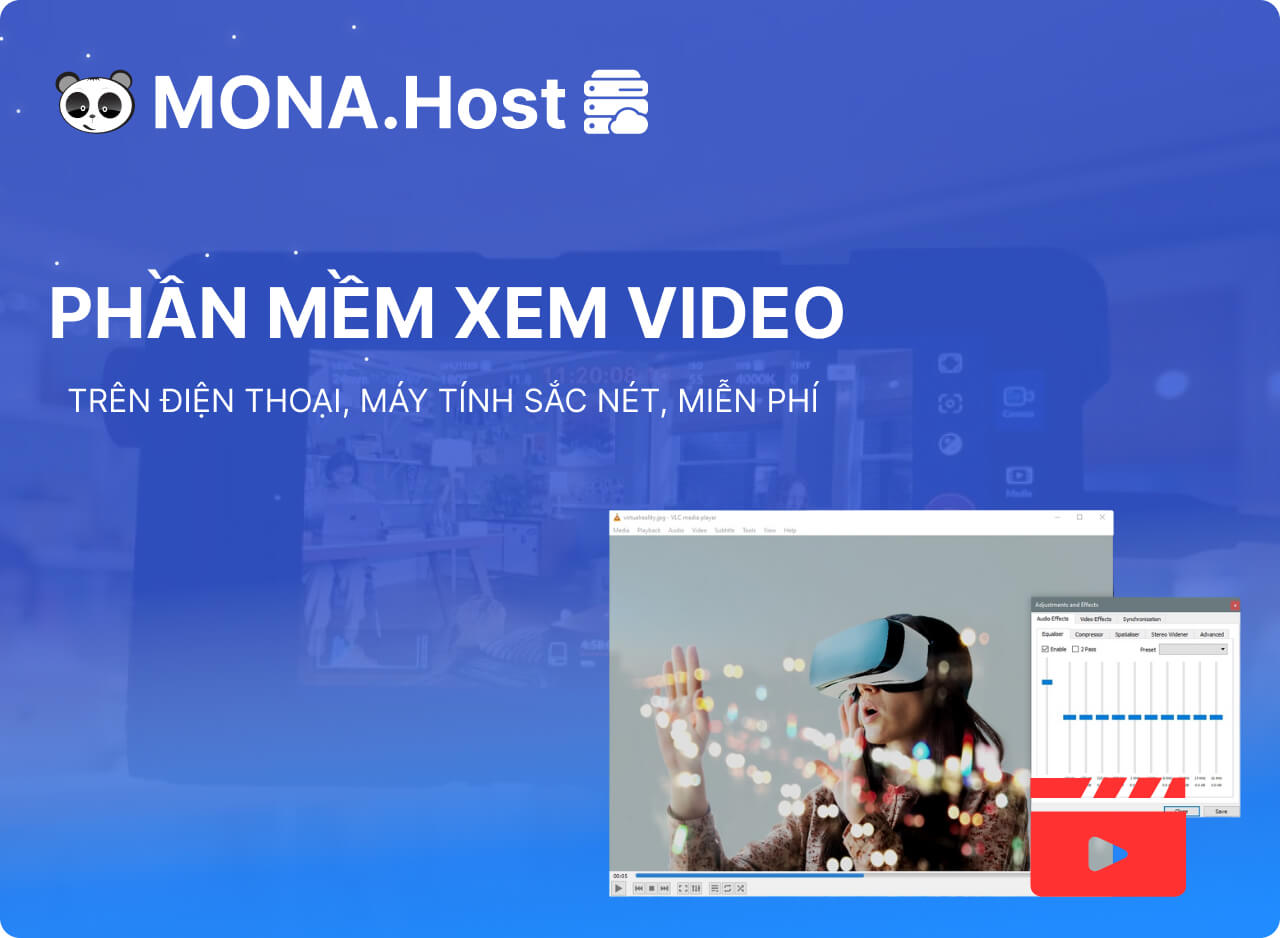Võ Nguyên Thoại
Contents
Khi nhắc đến bảo mật trực tuyến, nhiều người thường nghĩ ngay đến các công nghệ và công cụ mã hóa dữ liệu. OpenSSL là một trong những phần mềm mã nguồn mở, cung cấp giải pháp bảo mật hiệu quả cho mạng và dữ liệu trực tuyến. Trong bài viết này MONA Host sẽ cùng bạn khám phá khái niệm OpenSSL là gì, các ứng dụng nổi bật của công cụ này và cách cài đặt OpenSSL trên hệ điều hành Windows.
OpenSSL là gì?
OpenSSL là một thư viện phần mềm mã nguồn mở cực kỳ mạnh mẽ, được tạo ra để triển khai các giao thức mạng và mã hóa dữ liệu như SSL và TLS. Thư viện này giúp ngăn chặn nguy cơ thông tin bị nghe lén, bảo vệ an toàn cho các bên tham gia giao tiếp truyền thống cũng như các ứng dụng bảo mật trên mạng.
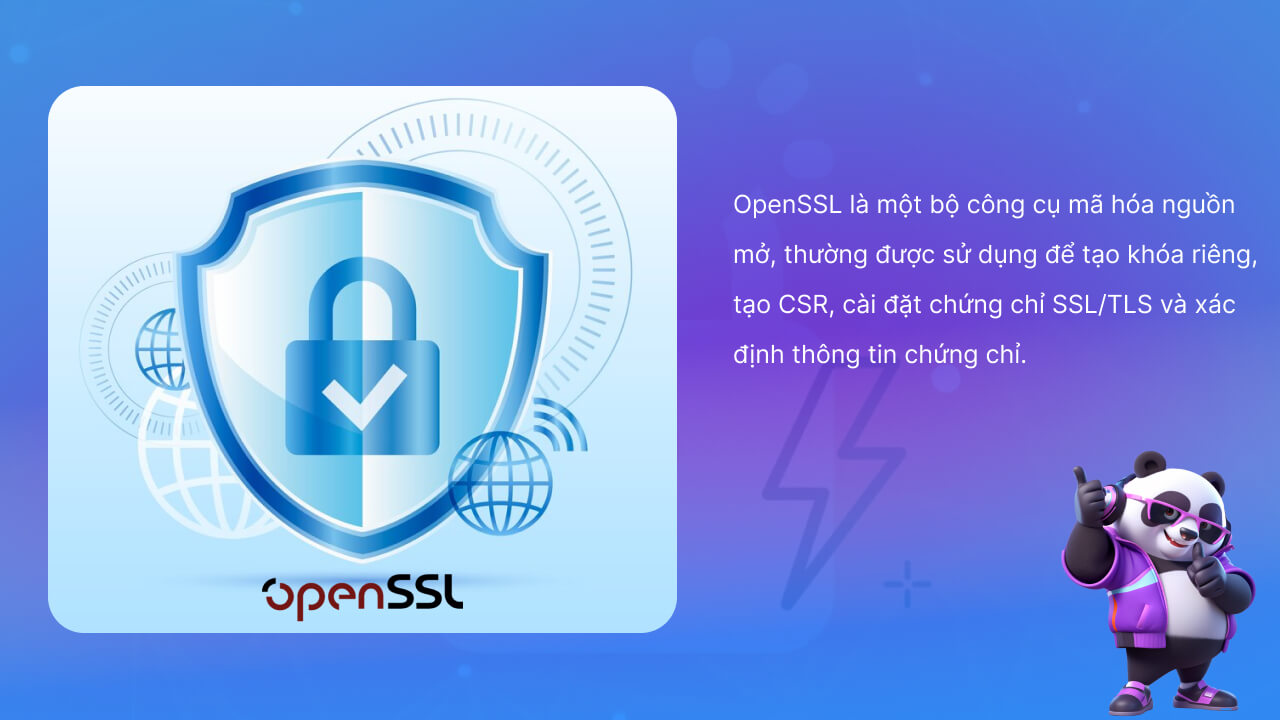
Ra đời từ năm 1998, OpenSSL đã trở thành một phần quan trọng của các hệ điều hành như Linux, MacOS, Windows và BSD. Thư viện OpenSSL được tích hợp rộng rãi trong các máy chủ web hiện đại, hỗ trợ phần lớn các trang web trên Internet. Với OpenSSL, người dùng có thể thực hiện các hoạt động mã hóa, giải mã, cũng như tạo và quản lý chứng chỉ SSL/TLS.
Thư viện cốt lõi của OpenSSL được phát triển bằng ngôn ngữ lập trình C. Ngoài ra, OpenSSL còn cung cấp nhiều công cụ hỗ trợ sử dụng thư viện này với nhiều ngôn ngữ lập trình khác nhau. Những công cụ này đều có khả năng mã hoá và giải mã dữ liệu một cách toàn diện.
Lợi ích khi sử dụng công cụ OpenSSL là gì?
OpenSSL đã là một thư viện mã hóa nổi tiếng và được sử dụng rộng rãi trong nhiều năm qua. Dù có nhiều lựa chọn thay thế, OpenSSL vẫn giữ được vị thế của mình nhờ vào nhiều ưu điểm nổi bật bao gồm:

- Ứng dụng đa dạng: OpenSSL đã có mặt từ lâu và được áp dụng trong nhiều ứng dụng khác nhau, mang lại độ tin cậy và ổn định cao. Hệ thống SSL/TLS của OpenSSL đã được kiểm nghiệm kỹ lưỡng, đóng vai trò quan trọng trong việc bảo vệ các giao dịch trực tuyến.
- Cộng đồng sử dụng lớn: OpenSSL có một cộng đồng người dùng và nhà phát triển lớn, luôn hoạt động sôi nổi. Điều này giúp đảm bảo sự hỗ trợ, sửa lỗi và cập nhật bảo mật liên tục. Ngoài ra, có rất nhiều tài liệu và tài nguyên hỗ trợ cho việc học tập và giải quyết vấn đề.
- Đầy đủ tính năng: OpenSSL cung cấp một bộ chức năng mã hóa, giao thức và công cụ toàn diện, phù hợp với nhiều ứng dụng và tình huống khác nhau. Bên cạnh SSL/TLS, OpenSSL còn hỗ trợ nhiều thuật toán mã hóa, quản lý khóa và các hoạt động liên quan đến chứng chỉ.
- Độ linh hoạt cao: OpenSSL phù hợp với nhiều cấu hình, hệ điều hành và nền tảng khác nhau, giúp các nhà phát triển dễ dàng tùy chỉnh theo nhu cầu cụ thể. OpenSSL cũng cung cấp liên kết cho nhiều ngôn ngữ lập trình như C, C++, Python, Java.
Hướng dẫn cài đặt OpenSSL trên Windows 10
Nếu bạn đã từng tham gia vào các dự án về máy chủ web, bạn hẳn biết rằng chứng chỉ SSL là yếu tố quan trọng để bảo vệ kết nối của bạn. OpenSSL là công cụ giúp bạn tạo và quản lý các chứng chỉ này. Để cài đặt OpenSSL trên Windows 10, bạn hãy thực hiện theo các bước sau:
Bước 1: Tải OpenSSL theo đường link sau đây: https://slproweb.com/products/Win32OpenSSL.html.
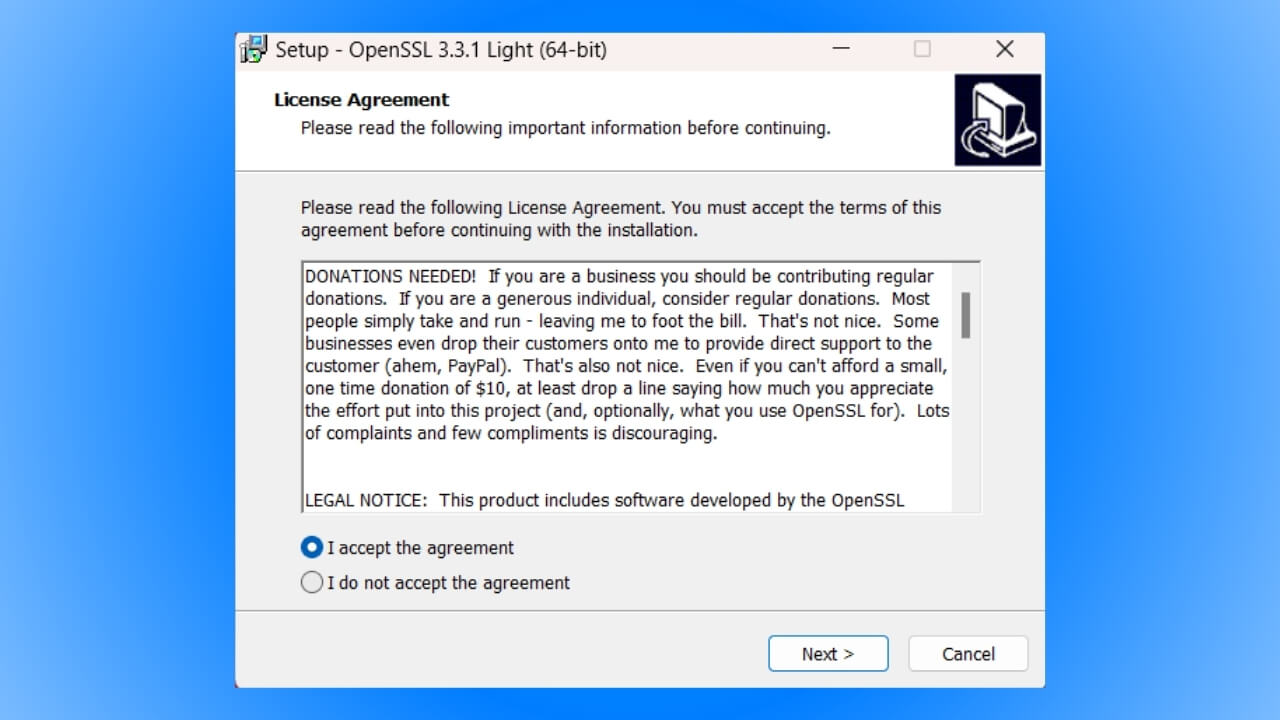
Bước 2: Mở tệp cài đặt OpenSSL trên Windows 10. Khi cửa sổ cài đặt xuất hiện, đồng ý với các điều khoản cấp phép và chọn vị trí cài đặt theo ý muốn của bạn.
Tiến hành cài đặt OpenSSL. Xác định vị trí Start Menu và các tùy chọn bổ sung khác, sau đó nhấn nút Install để bắt đầu quá trình cài đặt trên Windows 10.
Hoàn thành quá trình install OpenSSL. Quá trình này thông thường sẽ mất khoảng từ 5 đến 10 giây. Khi install xong, bạn hãy chọn Finish để kết thúc.
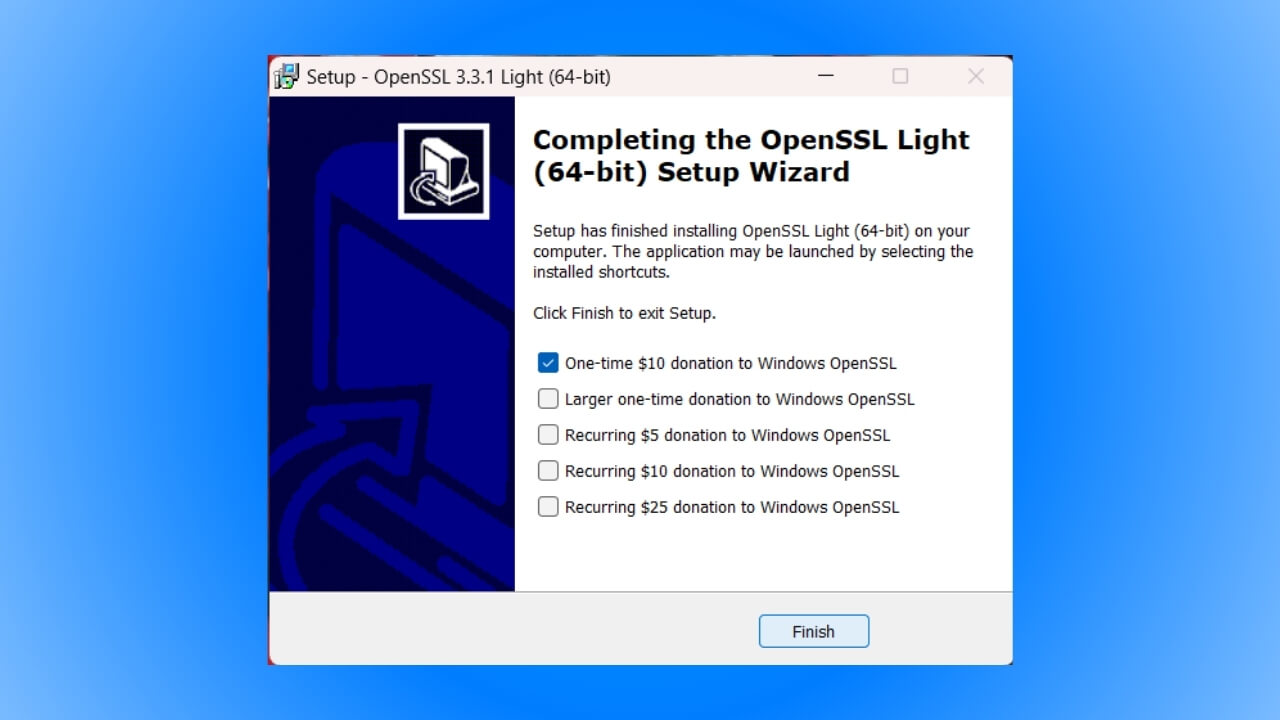
Bước 3: Setup biến môi trường. Nếu bạn chỉ cần thiết lập các biến môi trường cho một phiên làm việc, bạn có thể sử dụng các lệnh sau. Để thiết lập biến vĩnh viễn, hãy thêm OPENSSL_CONF và Path vào thuộc tính hệ thống.
Mở hộp thoại Run bằng cách nhấn “Windows” + “R”, rồi nhập ‘sysdm.cpl’. Chọn Advanced, sau đó lựa chọn Environment Variables.
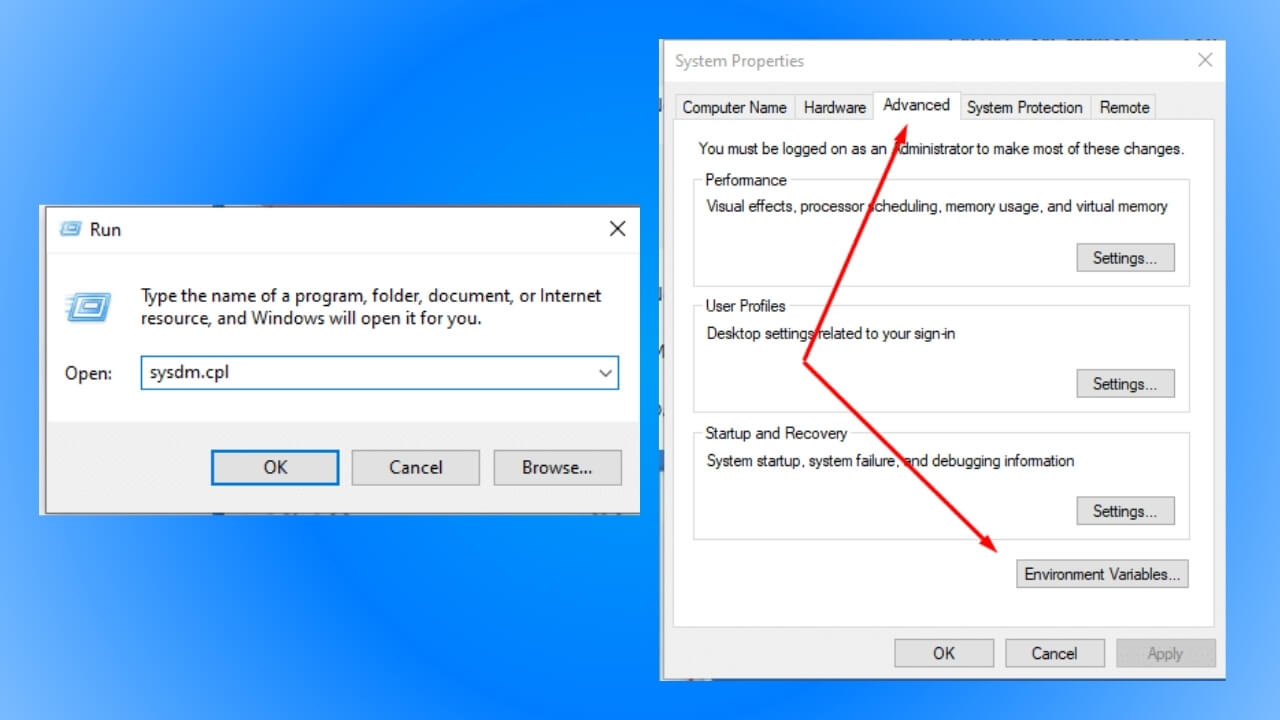
Thêm các biến OPENSSL_CONF và đường dẫn Path.
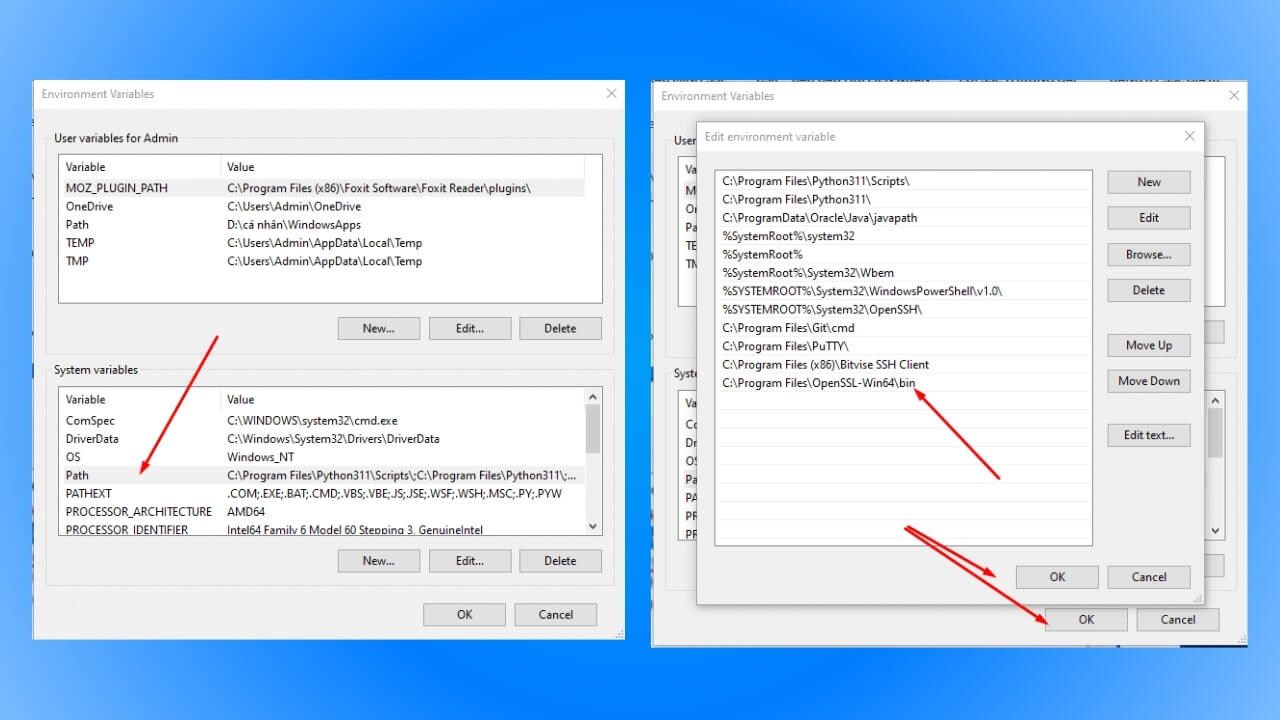
Bước 4: Mở Command Prompt bằng cách nhấn “Windows” + “R” và gõ “cmd” để mở cửa sổ dòng lệnh. Gõ lệnh openssl version vào CLI để kiểm tra xem OpenSSL đã được cài đặt và cấu hình đúng cách chưa. Nếu mọi thứ ổn, bạn sẽ thấy thông tin phiên bản hiện ra.
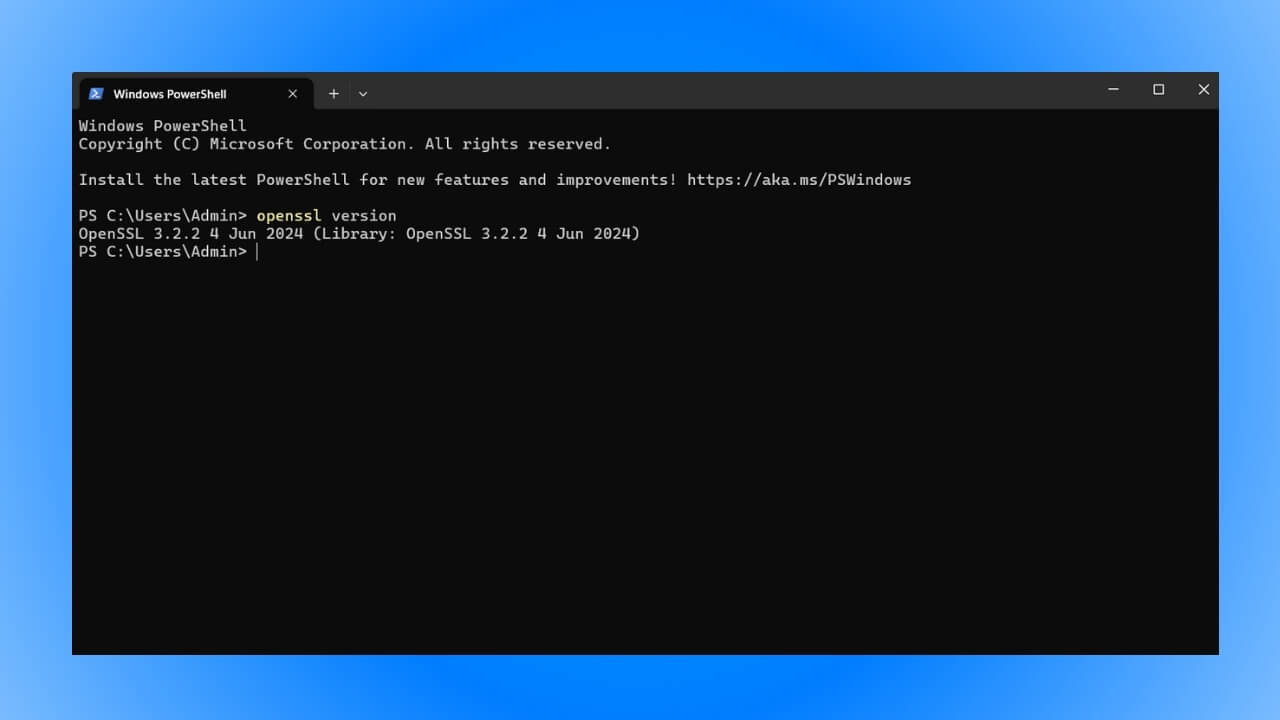
Các lệnh OpenSSL phổ biến
Với thư viện gốc được phát triển bằng ngôn ngữ lập trình C, OpenSSL cung cấp một loạt các lệnh hữu ích cho nhiều chức năng khác nhau, từ việc tạo mã CSR cho đến chuyển đổi định dạng chứng chỉ số. Tuy nhiên, nếu bạn chỉ cần cài đặt chứng chỉ số SSL, thì chỉ cần một số lệnh cơ bản là đủ. Dưới đây là những lệnh OpenSSL đang được sử dụng phổ biến hiện nay.
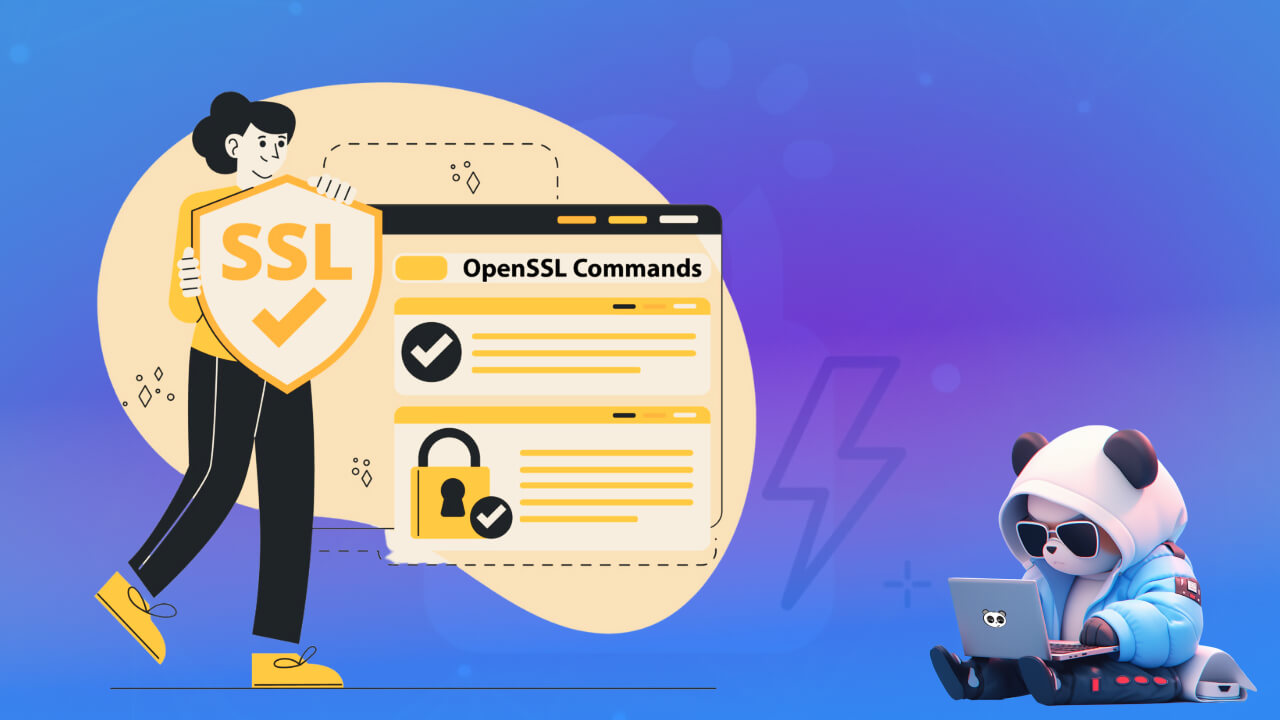
Kiểm tra phiên bản OpenSSL
Người dùng cần biết phiên bản OpenSSL đang sử dụng để áp dụng các lệnh hiệu quả, vì phiên bản quyết định thuật toán và giao thức mã hóa khả dụng. Phiên bản OpenSSL 3.0.0 mới nhất hỗ trợ mô-đun FIPS và cải tiến thuật toán mã hóa, trong khi các phiên bản trước, như 1.1.1, hỗ trợ giao thức TLS 1.3. Để xác định phiên bản OpenSSL đang sử dụng, bạn có thể dùng lệnh:
openssl version -a
Tạo khóa riêng (Private Key)
Để tạo khóa riêng (private key), bạn cần chỉ định thuật toán khóa, kích thước khóa và có thể là mật khẩu tùy chọn. Tùy thuộc vào nhu cầu, bạn có thể sử dụng thuật toán RSA hoặc ECDSA. Để đảm bảo tính tương thích, bạn nên tạo khóa riêng bằng thuật toán RSA.
Với thuật toán RSA, kích thước khóa nên chọn là 2048 bit, trong khi ECDSA thì 256 bit. Chọn kích thước không phù hợp có thể gây ra vấn đề với thuật toán. Bạn cũng cần cân nhắc việc đặt mật khẩu cho khóa riêng, vì một số máy chủ có thể không chấp nhận khóa có mật khẩu. Khi hoàn tất, bạn sử dụng lệnh để tạo khóa riêng với thuật toán RSA:
openssl genrsa -out yourdomain.key 2048
Lệnh này sẽ tạo một tệp tên yourdomain.key dưới định dạng PEM trong thư mục hiện tại. Để xem nội dung khóa riêng đã mã hóa, bạn có thể sử dụng lệnh cat yourdomain.key. Nếu bạn cần giải mã khóa riêng, có thể dùng lệnh sau:
openssl rsa -text -in yourdomain.key -noout
Tạo CSR
Hiểu rõ về OpenSSL là gì, bạn có thể tạo CSR bằng lệnh:
openssl req -new -key yourdomain.key -out yourdomain.csr
Lệnh này cho phép bạn nhập những thông tin sau:
- Mã quốc gia gồm hai chữ cái và tên tổ chức hợp pháp.
- Tên đầy đủ của thành phố nơi tổ chức hoạt động hợp pháp.
- Tên chính thức của tổ chức.
- Tên bộ phận thuộc tổ chức.
- Tên miền đầy đủ cần gắn chứng chỉ SSL.
- Địa chỉ email hợp lệ (hoặc có thể để trống nếu không bắt buộc)
Tạo khóa riêng và CSR cùng lúc
OpenSSL được ưa chuộng bởi đây là một công cụ mã nguồn mở cực kỳ linh hoạt và mạnh mẽ. Một trong những điểm nổi bật của OpenSSL là khả năng cho phép người dùng tạo ra cả khóa riêng (private key) và yêu cầu chứng chỉ (CSR) chỉ với vài lệnh đơn giản dưới đây:
- Lệnh 1: openssl req -new
- Lệnh 2: -newkey rsa:2048 -nodes -keyout yourdomain.key \
- Lệnh 3: -out yourdomain.csr \
- Lệnh 4: -subj “/C=US/ST=CA/L=San Francisco/O=Your Company, Inc./OU=IT/CN=yourdomain.com”
Chuyển đổi tập tin và chứng chỉ
Định dạng PEM (Privacy Enhanced Mail) là một chuẩn phổ biến được sử dụng để lưu trữ các chứng chỉ SSL/TLS, khóa riêng và các thông tin bảo mật khác. Để chuyển đổi các tệp PEM sang định dạng khác hay ngược lại, bạn có thể dùng các lệnh dưới đây:
- Để chuyển PEM sang DER: Sử dụng lệnh openssl x509 -outform der -in certificate.pem -out certificate.der.
- Để chuyển PEM sang P7B: Sử dụng lệnh openssl crl2pkcs7 -nocrl -certfile certificate.cer -out certificate.p7b -certfile CACert.crt.
- Để chuyển PEM sang PFX: Sử dụng lệnh openssl pkcs12 -export -out certificate.pfx -inkey privateKey.key -in certificate.crt -certfile CACert.crt.
- Để chuyển DER sang PEM: Sử dụng lệnh openssl x509 -inform DER -in yourdomain.der -outform PEM -out yourdomain.crt.
- Để chuyển PrivateKey: Sử dụng lệnh openssl rsa -inform DER -in yourdomain_key.der -outform PEM -out yourdomain.key.
- Để chuyển P7B sang PEM: Sử dụng lệnh openssl pkcs7 -print_certs -in certificate.p7b -out certificate.cer.
- Để chuyển P7B sang PFX: Sử dụng lệnh openssl pkcs7 -print_certs -in certificate.p7b -out certificate.cer.
Kiểm tra thông tin CSR
Trước khi gửi CSR (Certificate Signing Request) đến CA (Certificate Authority) để xác nhận, hãy chắc chắn rằng tất cả thông tin đã được nhập chính xác và đầy đủ. Để kiểm tra và xác nhận thông tin trong CSR, bạn có thể sử dụng lệnh sau:
openssl req -text -in yourdomain.csr -noout -verify
Xác minh thông tin chứng chỉ của người dùng
Để kiểm tra nội dung của chứng chỉ SSL mà bạn nhận được từ CA qua email, bạn có thể sử dụng lệnh
openssl x509 -text -in yourdomain.crt -noout
Lệnh này giúp bạn xác minh xem thông tin trong chứng chỉ có trùng khớp với khóa riêng của bạn hay không.
Các câu hỏi thường gặp khi sử dụng OpenSSL là gì?
Bên cạnh việc tìm hiểu OpenSSL là gì và cách install OpenSSL Windows, người dùng sử dụng công cụ này thông thường sẽ có một số thắc mắc phổ biến dưới đây.
Heartbleed trong công cụ OpenSSL là gì?
Heartbleed là một lỗ hổng bảo mật cực kỳ nghiêm trọng đã được phát hiện vào năm 2014 trong thư viện mã nguồn mở OpenSSL. Sự cố này cho phép kẻ tấn công khai thác để lấy cắp thông tin nhạy cảm từ các máy chủ sử dụng OpenSSL, chẳng hạn như mật khẩu, khóa riêng và các dữ liệu cá nhân quan trọng khác.
Cài đặt OpenSSL có mất phí không?
OpenSSL là một phần mềm open-source (mã nguồn mở), cho phép bạn tải và cài đặt hoàn toàn miễn phí. Điều này có nghĩa là bạn không phải chi trả bất kỳ khoản phí bản quyền nào khi install OpenSSL.
Điểm khác biệt giữa SSL và OpenSSL là gì?
SSL/TLS là giao thức mã hóa thiết yếu giúp bảo vệ thông tin khi truyền tải giữa hai ứng dụng máy tính qua mạng. Trong khi đó, OpenSSL là công cụ mã hóa dựa trên dòng lệnh, hỗ trợ quản lý toàn bộ quy trình tạo, cài đặt và xác thực các chứng chỉ SSL/TLS.
Làm thế nào để kiểm tra xem OpenSSL có được cài đặt trên Linux không?
Để kiểm tra xem OpenSSL đã được cài đặt trên hệ thống Linux của bạn chưa, bạn có thể sử dụng các lệnh sau đây:
- Đối với các bản phân phối GNU/Linux sử dụng gói rpm, bạn có thể dùng lệnh:
rpm -qa | grep -i openssl
- Nếu bạn đang dùng các bản phân phối GNU/Linux với gói deb, hãy dùng lệnh:
dpkg -l | grep -i openssl
- Đối với Arch Linux, bạn có thể kiểm tra bằng cách sử dụng lệnh:
pacman -Q openssl
Làm thế nào để sử dụng OpenSSL trên Windows?
Khi bạn cài đặt chương trình OpenSSL, nó sẽ tự động tạo một thư mục trên ổ C của bạn tại địa chỉ C:\OpenSSL-Win32. Để bắt đầu sử dụng chương trình, hãy truy cập vào thư mục C:\OpenSSL-Win32\bin\ và nhấp đúp vào tệp openssl.exe. Một cửa sổ văn bản sẽ xuất hiện với dấu nhắc OpenSSL>.
Tại đây, bạn có thể nhập các lệnh OpenSSL mà mình cần. Các tệp bạn tạo ra sẽ được lưu trong cùng thư mục này. Lưu ý rằng các lệnh OpenSSL trên Windows hoạt động tương tự như trên các máy chủ Linux.
Từ việc tạo chứng chỉ SSL bảo mật cho các website đến việc mã hóa dữ liệu nhạy cảm, OpenSSL đã và đang đóng vai trò rất lớn cho sự phát triển của công nghệ bảo mật thông tin. Dù đã hiểu về OpenSSL là gì, bạn cũng cần nên nhớ rằng việc bảo mật không bao giờ dừng lại ở một công cụ. Để bảo vệ hệ thống một cách toàn diện, bạn cần kết hợp OpenSSL với các biện pháp bảo mật khác và thường xuyên cập nhật phần mềm.
Bài viết liên quan
Đăng ký để nhận các bài nghiên cứu, blog, thông tin mới nhất từ chúng tôi